U盘重装win7系统的步骤教程
- 分类:U盘教程 回答于: 2021年10月29日 09:18:00
电脑操作系统崩溃了,系统文件丢失,如果一时找不到解决方法,可以考虑重装,把c盘资料备份后进行格式化,接下来就来看看U盘重装win7系统的步骤教程,学会之后就能自己动手了。
工具/原料:
系统版本:windows7系统
品牌型号:联想小新air13
软件版本:小白一键重装系统12.6.49.2290
方法/步骤:
使用小白制作U盘重装win7系统教程:
1、首先我们在电脑上下载安装小白一键重装系统软件并打开,接着插入一个8G内存以上的空白u盘,进入页面后选择u盘重装系统模式点击下方的开始制作。(注意u盘里面的重要资料先备份)
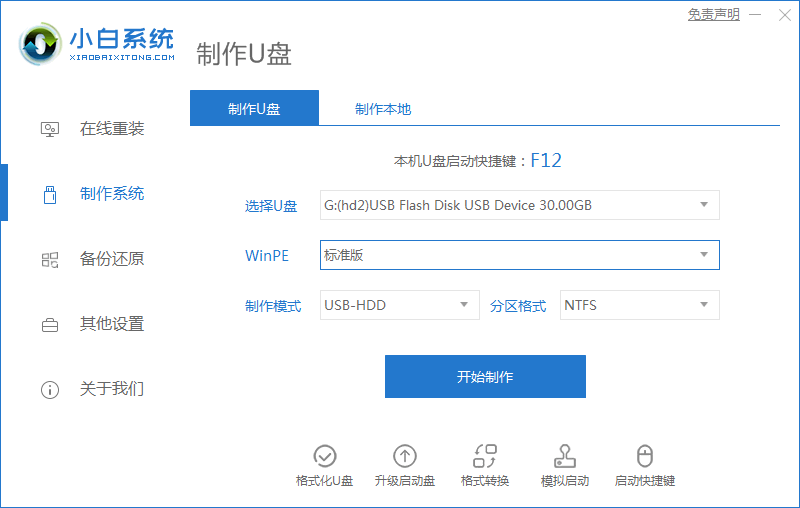
2、进入页面后我们选择需要安装的win7系统,点击开始制作按钮。
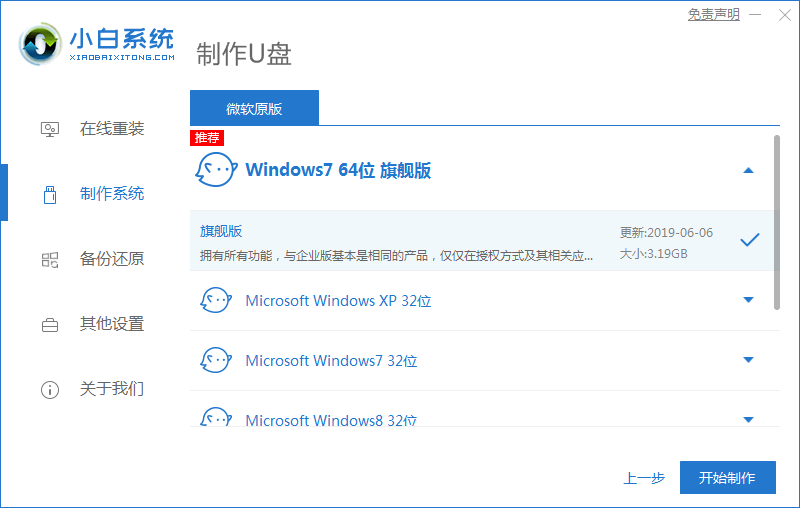
3、然后软件就会开始自动下载系统镜像和驱动等文件,当u盘启动盘制作完成后,我们先预览需要安装的电脑主板的启动热键,再拔除u盘退出软件。
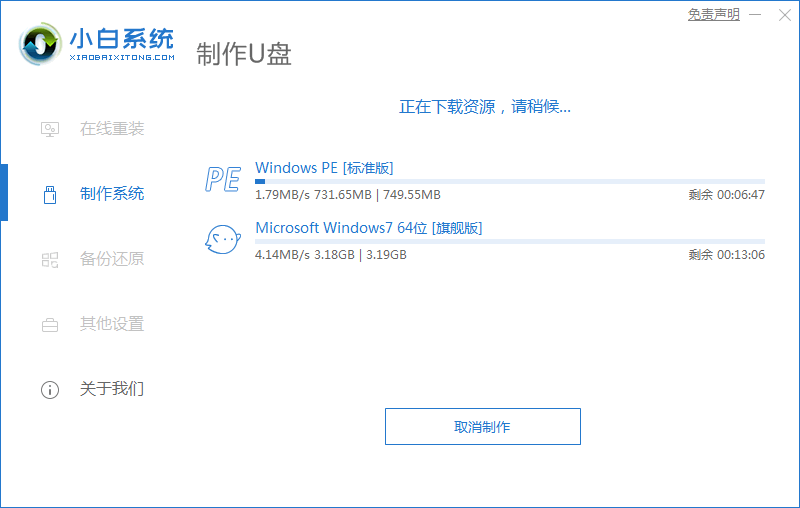
4、将制作好的u盘启动盘插到需要安装系统的电脑中,开机不断按启动热键进启动界面,选择u盘启动项回车确定进入到pe选择界面,选择第一项pe系统回车进入其中。

5、进入pe系统内,我们打开桌面上的小白装机工具,选择需要安装的win7系统点击安装即可。
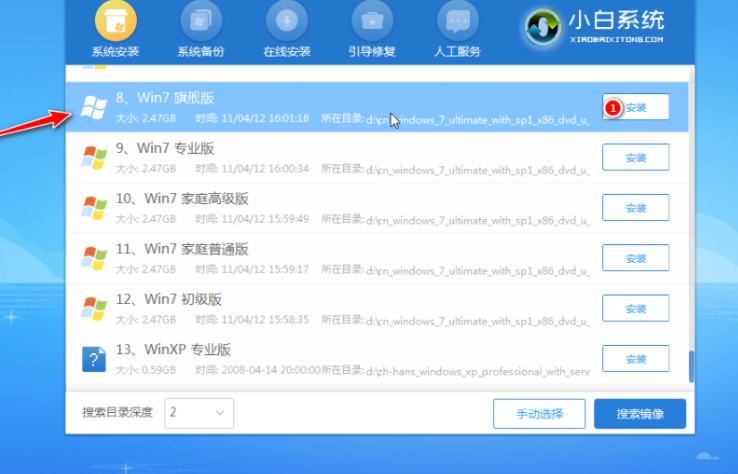
6、将系统安装到系统盘c盘,点击开始安装按钮。

7、等待提示安装完成后,我们重启电脑操作。
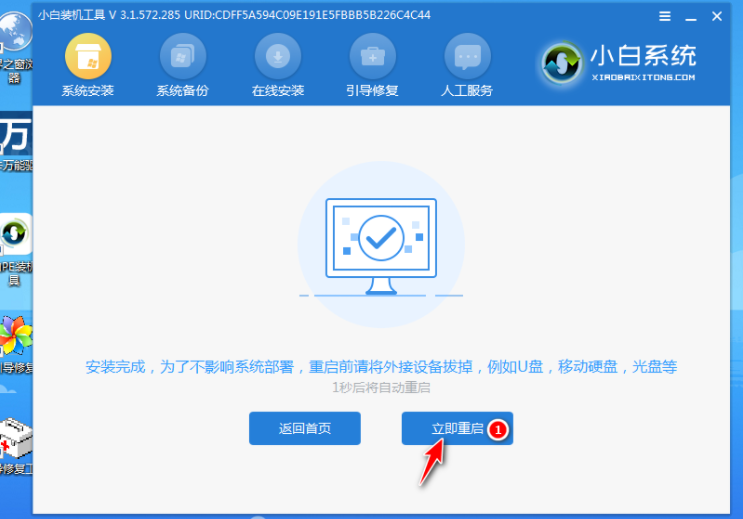
8、最后无需手动操作,耐心等待进入到win7系统桌面即表示安装成功。

拓展知识:更多的电脑重装win7系统的方法介绍
小白重装官网下载重装win7系统教程
笔记本重装win7系统的步骤图解
总结:以上就是U盘重装win7系统教程的内容,希望能够对大家有所帮助。
 有用
26
有用
26


 小白系统
小白系统


 1000
1000 1000
1000 1000
1000 1000
1000 1000
1000 1000
1000 1000
1000 1000
1000 1000
1000 1000
1000猜您喜欢
- u启动怎么重装系统xp教程演示..2021/11/06
- bios设置u盘启动,小编教你启动教程..2018/09/13
- u盘装机无法进入引导菜单怎么办..2021/07/18
- 大白菜u盘怎么重装系统win10..2022/08/31
- 详解u盘重装win7系统2019/01/26
- 如何用u盘启动电脑系统2020/03/30
相关推荐
- 电脑怎么用u盘重装系统2022/06/03
- u盘装系统出现decompression怎么办..2020/08/21
- 老毛桃u盘启动盘制作工具怎么使用..2022/04/26
- 如何用u盘重装系统win102022/06/10
- 如何用U盘重装系统怎么操作步骤..2022/08/17
- 台式电脑U盘安装win10系统图文教程..2020/08/19

















